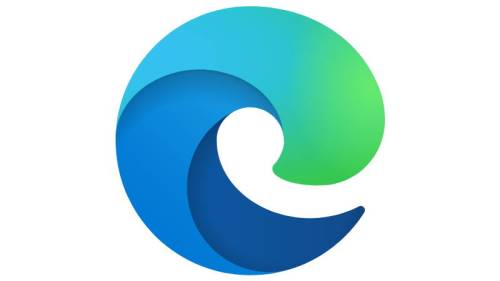Como transcrever áudio de um vídeo para Texto (Clipchamp)
Precisa de converter o áudio de um vídeo em texto? È muito simples, basta usar o novo editor de vídeo Clipchamp incluído no Windows 11. Verdade seja dita, atualmente já existem diversos serviços online, inclusivamente transcrever vídeos do YouTube (por exemplo, o YTScribe), no entanto, é sempre bom conhecer as soluções mais “nativas” que temos à nossa disposição.
Como transcrever um vídeo no ClipChamp?
Comece por aceder ao ClipChamp e clique no botão “Criar um novo vídeo” (começar do zero). Em seguida, clique no botão “Importar mídia” e escolha o vídeo que pretende transcrever. Arraste o vídeo para “Timeline” do Clipchamp e no canto superior direito da tela, escolha a opção “Legendas CC”.
Relacionado: Como extrair texto de uma imagem;
Clique no botão “Ligar Legendas automáticas” e escolha o idioma usado no vídeo. O Clipchamp suporta dezenas de idiomas, incluindo o português (de Portugal e do Brasil). Quando estiver pronto, pressione o botão “Ligar legendas automáticas”. Será necessário aguardar alguns segundos (ou minutos, dependendo da extensão do vídeo).
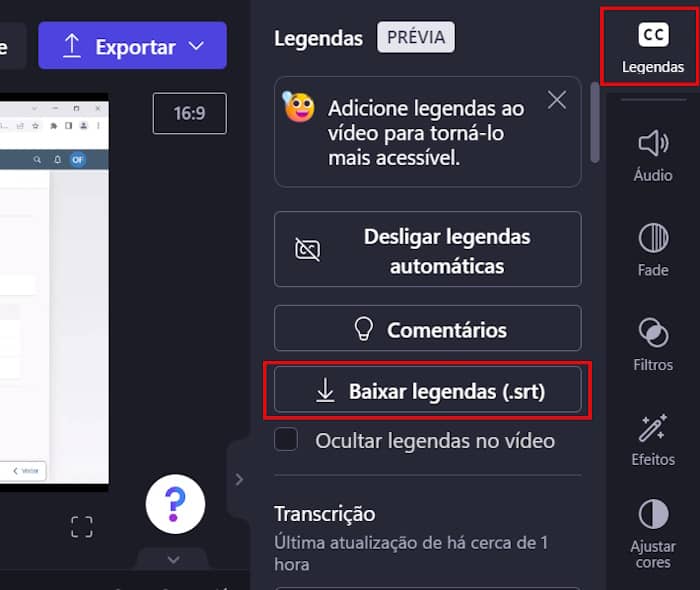
Quando o ClipChamp terminar, surgirá uma nova opção denominada de “Baixar legendas” (.srt). Surgirá um arquivo de texto com todo o áudio transcrito. Agora, como é óbvio, os tempos que surgem a separar cada legenda, são desnecessários, e podem ser removidos facilmente usando um editor de texto, tipo o Notepad++.
Remover os tempos das legendas
Comece por abrir o Notepad++ e aceda ao menu “Arquivo” – Abrir. Adicione o arquivo das legendas que o ClipChamp gerou, e aceda ao menu “Procurar” e escolha a opção “Substituir”. Na janela que surge, digite o seguinte conjunto de caracteres ^\R?(\d+)\R\d\d:\d\d.+\R e ative a opção “Expressão Regular”.
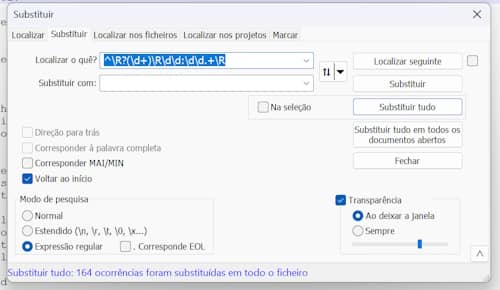
Deixe o campo “Substituir com” vazio, para que o Notepad++ proceda exclusivamente à remoção dos tempos, deixando o texto pronto a usar nos seus trabalhos.